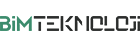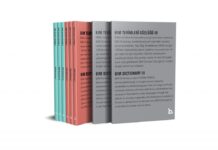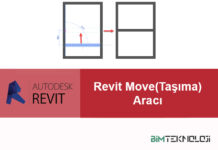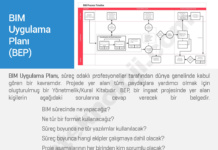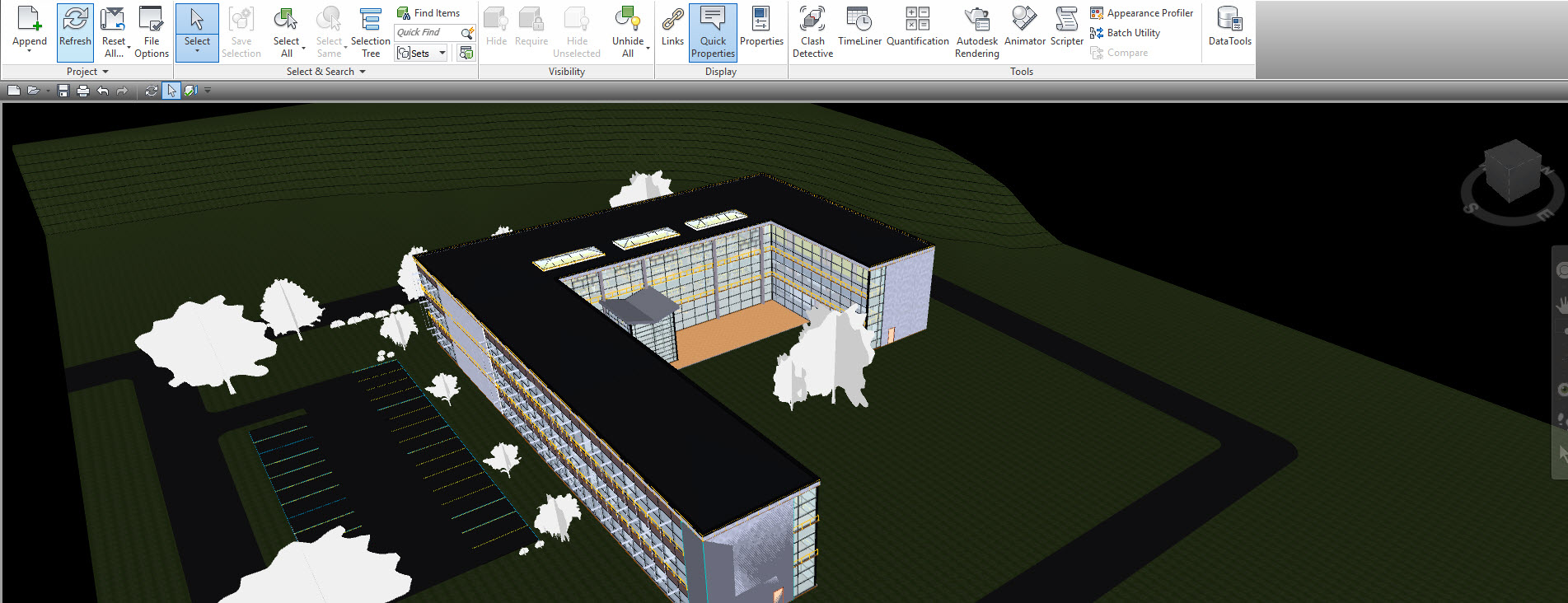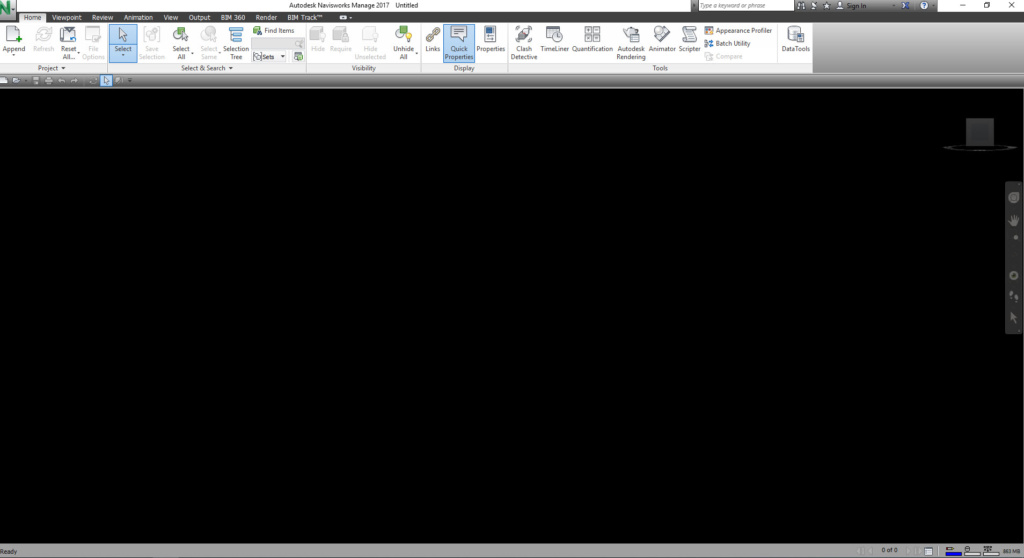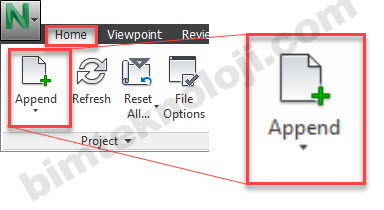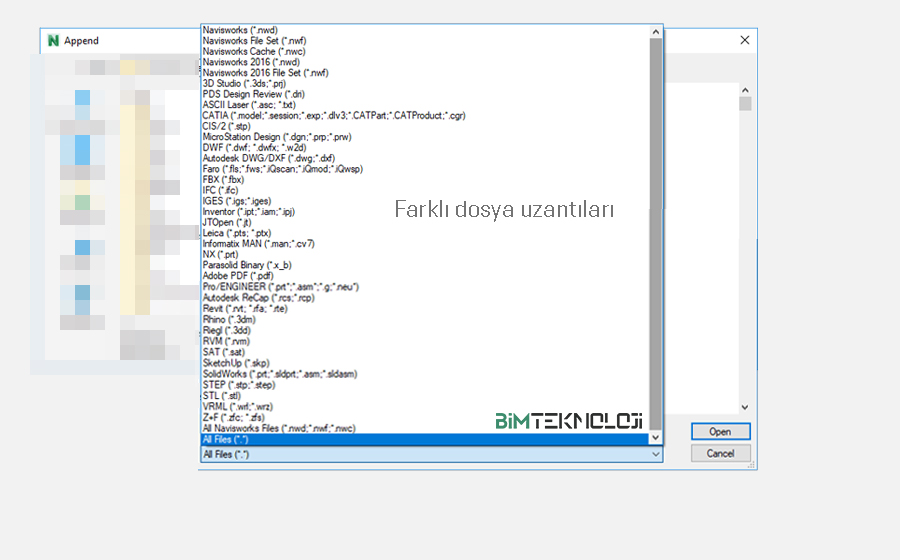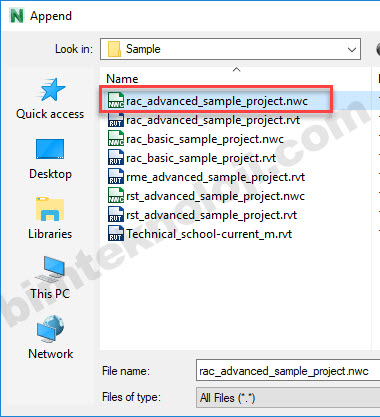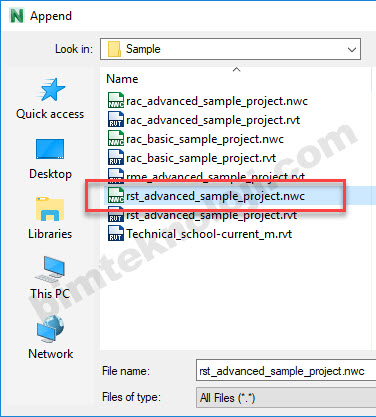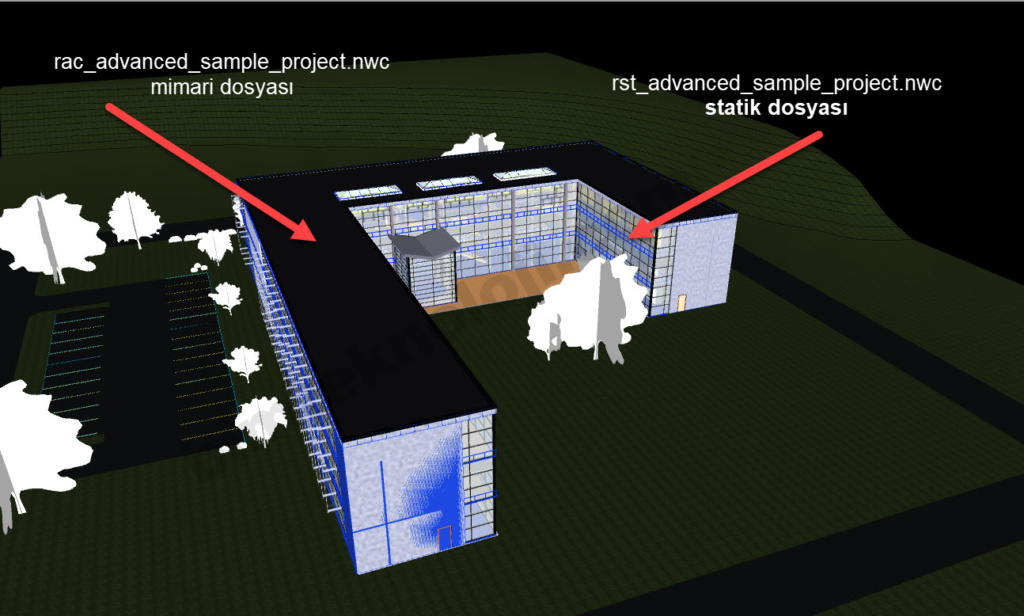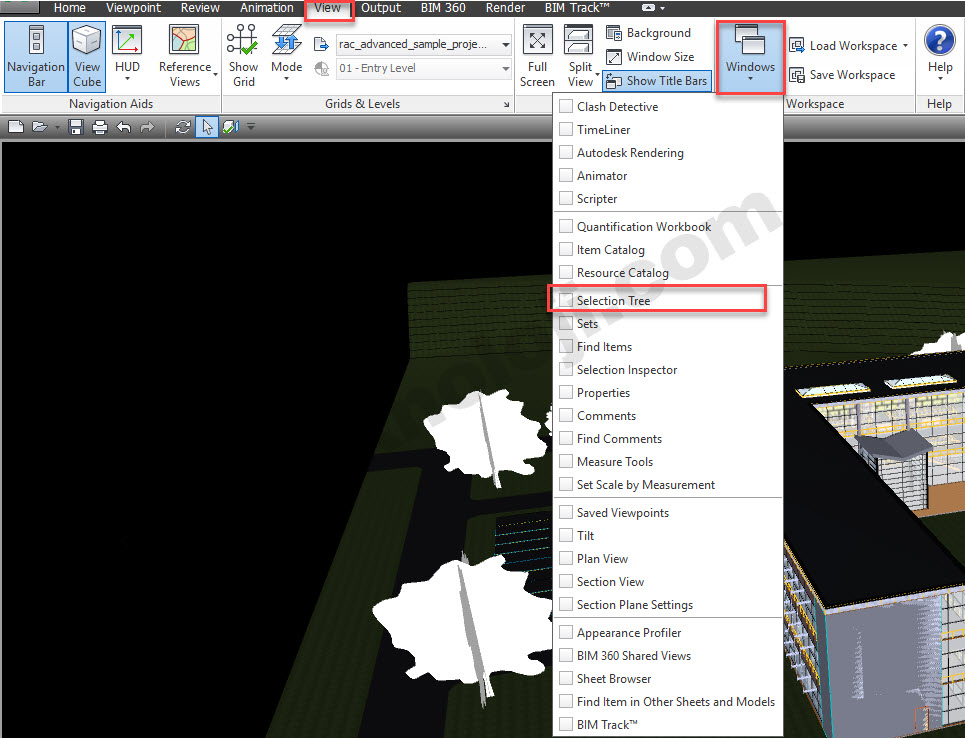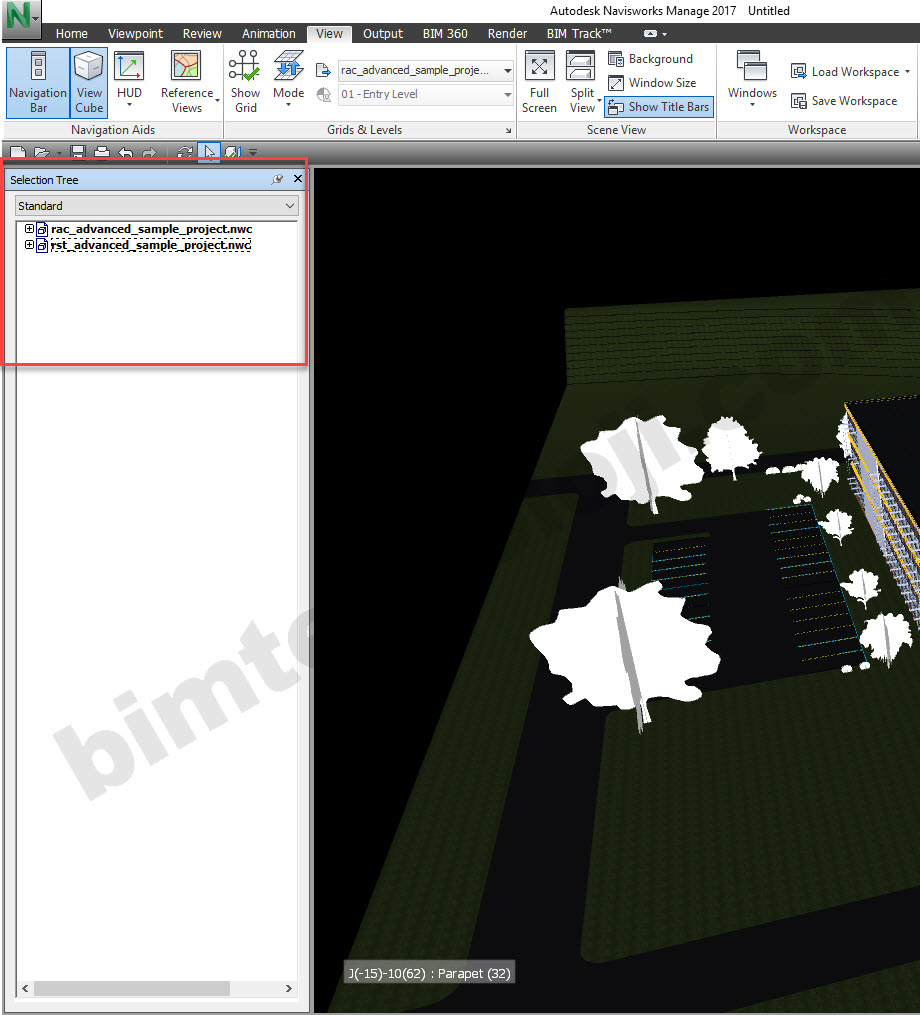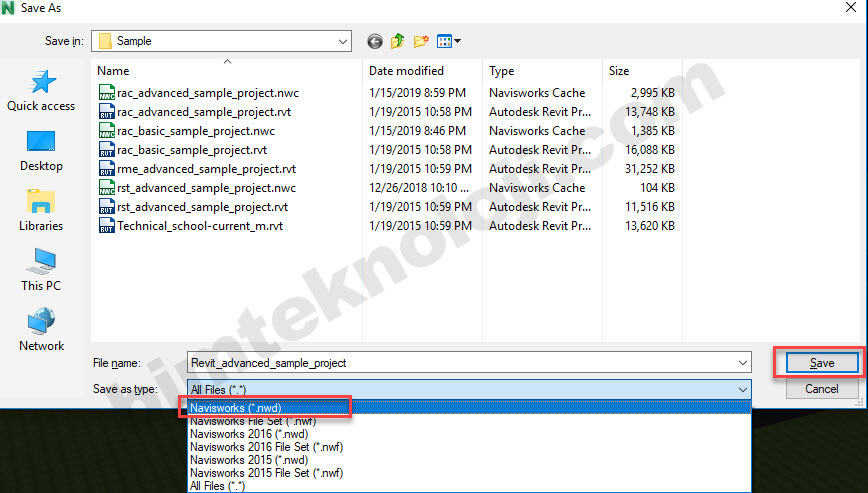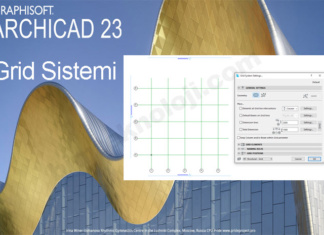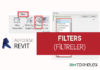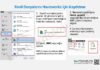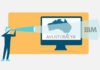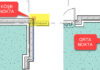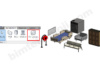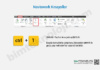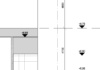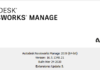Navisworks yazılımını ilk açtığınızda karşınıza boş bir ekran çıkacaktır. BIM modelleme yazılımlarında olduğu gibi, herhangi bir aks sitemi, proje orijin noktası, cephe görünümleri vb. seçenekler olmayacaktır. Bunun sebebi için, Navisworks bir modelleme yazılımı değil, koordinasyon yazılımı olmasından kaynaklı diyebiliriz. Başka yazılımlarda oluşturulmuş farklı dosya formatlarını Navisworks’e eklenerek çalışmalar yapılır.
- Navisworks’e proje eklemek için, Home sekmesinde yer alan Append komutu seçilir.
- Append komutu seçildiğinde, eklemek istediğiniz dosyaları seçeceğiniz ekran açılacaktır. Navisworks’e, çok sayıda farklı dosya formatında oluşturulmuş çizimleri ekleyebiliriz.
( Dosya formatları konusunu içeren ‘Neden Navisworks’ başlıklı yazımızı kontrol edebilirsiniz. ) https://www.bimteknoloji.com/fikir/neden-navisworks/
Navisworks’e farklı dosya formatlarını ekleyebiliriz ama imkân var ise, .NWC formatını tercih edersek dosya boyutu vb. açılardan çalışmalarda kolaylık sağlayacaktır. Pek çok yazılım için .NWC formatında kaydeden ( export eden) eklentiler bulunmaktadır. Revit yazılımında herhangi bir eklentiye (Add-ons) ihtiyaç duymadan çizimlerinizi .NWC formatında kaydedebilirsiniz.
( Revit yazılımında nasıl export ederiz sorusu için, Revit Dosyalarını Naviswork İçin Kaydetme yazımızı kontrol edebilirsiniz.)
https://www.bimteknoloji.com/egitim/revit-dosyalarini-naviswork-icin-kaydetme/
Bu örnek de, Autodesk Revit’in örnek klasöründe (sample klasöründe) bulunan dosyaları kullanacağız. Mimari dosya için, ‘ rac_advanced_sample_project.nwc’ statik dosyası için, ‘rst_advanced_sample_project.nwc’ dosyalarını ekleyeceğiz.
Not: Dosyaları tek tek ekleyebildiğiniz gibi, çoklu halde seçerek aynı anda birden fazla dosyayı çizime alabilirsiniz.
- Mimari dosya olan, ‘ rac_advanced_sample_project.nwc’ dosyası eklenir.
- ViewCube aracı ile, modeli farklı açılardan görüntüleyebilirsiniz. Klavyeden shift + Mouse roller tuşu na basarsanız, orbit tool aktif olarak, modeli döndürmenizi sağlayacaktır. Roller tuşu ile, yakınlaştırma-uzaklaştırma yapabilirsiniz. (zoom in/zoom out)
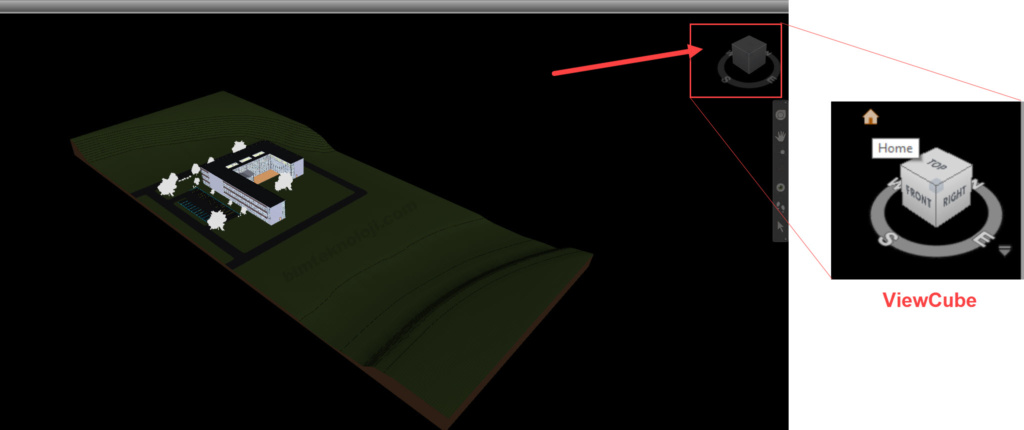
- Statik dosya olan, ‘rst_advanced_sample_project.nwc’ dosyasını ekleyelim.
- Mimari ve statik çizimler Navisworks dosyamıza eklendi.
- Çizime eklenmiş olan dosyaları görmek için, View sekmesinde yer alan, Windows bölümünden Selection Tee sekmesi seçilir.
- Dosya .NWD uzantısı seçilerek kaydedilir.